Sostituire il controller AFF A700 o FAS9000 e i moduli NVRAM
 Suggerisci modifiche
Suggerisci modifiche


In questa fase, il node1 è inattivo e tutti i dati sono serviti dal node2. Rimuovere solo il modulo controller node1 e il modulo NVRAM node1. In genere, il nodo 1 è il controller A, situato sul lato sinistro dello chassis quando si guardano i controller dal retro del sistema. L'etichetta del controller si trova sul telaio, direttamente sopra il modulo controller.

|
Non spegnere lo chassis perché node1 e node2 si trovano nello stesso chassis e sono collegati agli stessi alimentatori. |
Se non si è già collegati a terra, mettere a terra correttamente.
Rimuovere il modulo del controller AFF A700 o FAS9000
Scollegare e rimuovere il modulo controller AFF A700 o FAS9000 da node1.
-
Scollegare il cavo della console, se presente, e il cavo di gestione dal modulo controller node1.
Quando si lavora sul node1, rimuovere solo i cavi console e e0M dal node1. Durante questa procedura, non rimuovere o sostituire altri cavi o collegamenti sul nodo 1 o sul nodo 2. -
Sbloccare e rimuovere il modulo controller A dal telaio.
-
Far scorrere il pulsante arancione sulla maniglia della camma verso il basso fino a sbloccarla.
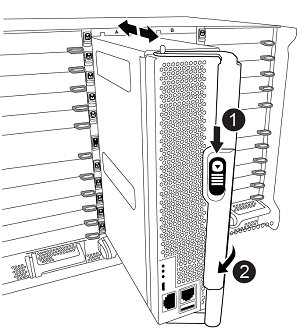

Pulsante di rilascio della maniglia della camma

Maniglia CAM
-
Ruotare la maniglia della camma in modo da disimpegnare completamente il modulo controller dal telaio, quindi estrarre il modulo controller dal telaio.
Assicurarsi di sostenere la parte inferiore del modulo controller mentre lo si sposta fuori dallo chassis.
-
Rimuovere il modulo NVRAM AFF A700 o FAS9000
Sbloccare e rimuovere il modulo NVRAM AFF A700 o FAS9000 da node1.

|
Il modulo NVRAM AFF A700 o FAS9000 si trova nello slot 6 e ha un'altezza doppia rispetto agli altri moduli del sistema. |
-
Sbloccare e rimuovere il modulo NVRAM dallo slot 6 del nodo 1.
-
Premere il tasto contrassegnato e numerato CAM.
Il pulsante CAM si allontana dal telaio.
-
Ruotare il fermo della camma verso il basso fino a portarlo in posizione orizzontale.
Il modulo NVRAM si disinnesta dal telaio e si sposta di alcuni centimetri.
-
Rimuovere il modulo NVRAM dallo chassis tirando le linguette di estrazione sui lati del lato anteriore del modulo.
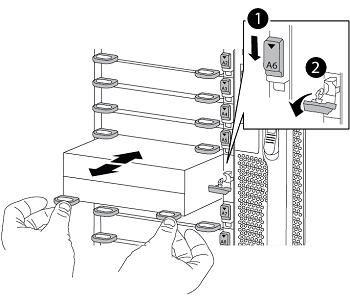

Latch i/o Cam intestato e numerato

Fermo i/o completamente sbloccato
-
Installare ASA A900, AFF A900 o FAS9500 NVRAM e moduli controller
Installare, collegare e collegare i moduli controller e NVRAM ASA A900, AFF A900 o FAS9500 in node1.
Quando si esegue l'installazione, tenere presente quanto segue:
-
Spostare tutti i moduli di riempimento vuoti negli slot 6-1 e 6-2 dal vecchio modulo NVRAM al nuovo modulo NVRAM.
-
NON spostare il dispositivo di scarico dal modulo NVRAM AFF A700 al modulo NVRAM ASA A900 o AFF A900.
-
Spostare tutti i moduli flash cache installati nel modulo NVRAM FAS9000 nel modulo NVRAM FAS9500.
Se non si è già collegati a terra, mettere a terra correttamente.
Installare il modulo NVRAM ASA A900, AFF A900 o FAS9500
Installare il modulo NVRAM ASA A900, AFF A900 o FAS9500 nello slot 6 di node1.
-
Allineare il modulo NVRAM ai bordi dell'apertura dello chassis nello slot 6.
-
Far scorrere delicatamente il modulo NVRAM nello slot fino a quando il dispositivo di chiusura della camma i/o con lettere e numeri inizia a innestarsi nel perno della camma i/o, quindi spingere il dispositivo di chiusura della camma i/o fino in fondo per bloccare il modulo NVRAM in posizione.
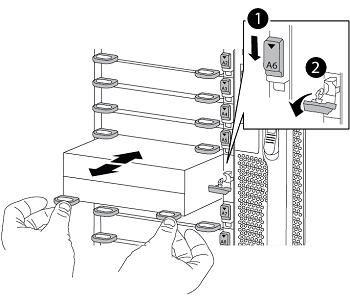

Latch i/o Cam intestato e numerato

Fermo i/o completamente sbloccato
Installare il modulo controller ASA A900, AFF A900 o FAS9500 su node1.
Utilizzare la seguente procedura per installare il modulo controller ASA A900, AFA A900 o FAS9500 in node1.
-
Allineare l'estremità del modulo controller con l'apertura A nel telaio, quindi spingere delicatamente il modulo controller a metà corsa nel sistema.
Non inserire completamente il modulo controller nel telaio fino a quando non viene richiesto di farlo più avanti nella procedura. -
Collegare le porte di gestione e console al modulo controller node1.
Poiché lo chassis è già ACCESO, node1 avvia l'inizializzazione del BIOS seguita da un'operazione di AUTOBOOT non appena è completamente inserito. Per interrompere l'avvio node1, prima di inserire completamente il modulo controller nello slot, si consiglia di collegare la console seriale e i cavi di gestione al modulo controller node1. -
Spingere con decisione il modulo controller nello chassis fino a quando non raggiunge la scheda intermedia e non è completamente inserito.
Il dispositivo di chiusura si solleva quando il modulo controller è completamente inserito.
Per evitare di danneggiare i connettori, non esercitare una forza eccessiva quando si fa scorrere il modulo controller nel telaio. 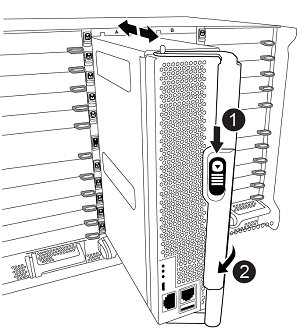

Fermo di bloccaggio della maniglia della camma

Maniglia della camma in posizione sbloccata
-
Collegare la console seriale non appena il modulo è inserito ed essere pronti per interrompere L'AUTOBOOT del node1.
-
Dopo aver interrotto L'AUTOBOOT, node1 si ferma al prompt DEL CARICATORE. Se non INTERROMPETE L'AUTOBOOT in tempo e node1 inizia l'avvio, attendete il prompt e premete Ctrl-C per entrare nel menu di avvio. Dopo che il nodo si è fermato al menu di avvio, utilizzare opzione
8per riavviare il nodo e interrompere l'AUTOBOOT durante il riavvio. -
Al prompt LOADER> di node1, impostare le variabili di ambiente predefinite:
set-defaults -
Salvare le impostazioni predefinite delle variabili di ambiente:
saveenv



